
Zmienianie wyglądu słupków, klinów i innych elementów w Keynote na Macu
Seria danych to zbiór powiązanych wartości na wykresie, na przykład wszystkich pasków w tym samym kolorze na wykresie paskowym lub pojedyncza linia na wykresie liniowym.
Możesz wyróżnić trendy danych na wykresie, zmieniając wygląd, położenie i odstępy jednej lub większej liczby serii danych.
Zmienianie kolorów i cieni elementów wykresu
Możesz zmienić wygląd wykresu, dodając kolory, tekstury, cienie i nie tylko. Możesz zmienić wygląd całego wykresu, lub dowolnej serii danych na wykresie, aby odróżnić ją od innych serii. Na przykład, na wykresach paskowych możesz wypełniać paski każdej serii innym kolorem lub gradientem, stosować różne style konturu (obrysu) itd. Na wykresach punktowych możesz zmieniać symbole reprezentujące punkty danych oraz dodawać linie łączące poszczególne punkty.
Uwaga: Nie możesz zmienić wyglądu pojedynczego punktu danych w serii (na przykład pojedynczego paska na wykresie paskowym). Wszystkie wprowadzane zmiany stosowane są w każdym punkcie danych w serii.
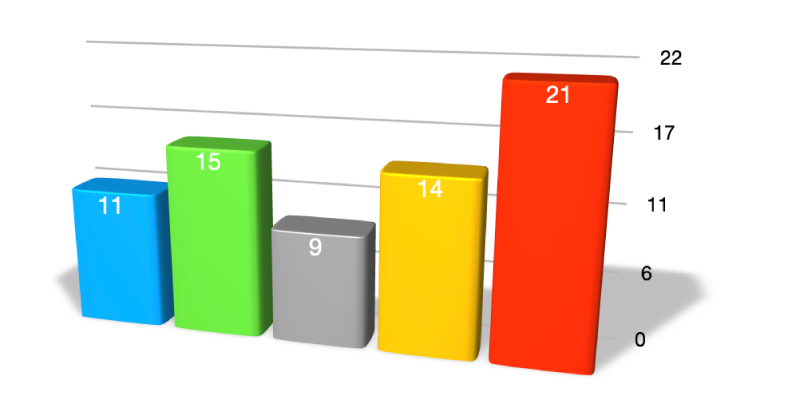
Kliknij w wykres.
Kliknij w kartę Wykres na pasku bocznym Format
 , a następnie wykonaj dowolne z poniższych czynności:
, a następnie wykonaj dowolne z poniższych czynności:Zastosowanie skoordynowanej palety kolorów do wszystkich serii danych na wykresie: Kliknij w miniaturkę na górze karty Wykres. Wszystkie kolory wykresu zmieniają się jednocześnie.
Zastosowanie kolorów, obrazków lub tekstur do wszystkich serii danych na wykresie: Kliknij w
 , kliknij w Kolory, Obrazki lub Tekstury, a następnie kliknij w zbiór kolorów, aby go zastosować. Aby wyświetlić podgląd kolorów wykresu, przytrzymaj wskaźnik na kombinacji kolorów.
, kliknij w Kolory, Obrazki lub Tekstury, a następnie kliknij w zbiór kolorów, aby go zastosować. Aby wyświetlić podgląd kolorów wykresu, przytrzymaj wskaźnik na kombinacji kolorów.
Aby zmienić wygląd jednej serii danych, kliknij w pojedynczy element serii danych (na przykład jeden pasek, jeden słupek, jeden klin lub jeden punkt), a następnie kliknij kartę Styl na pasku bocznym Format
 . Użyj narzędzi na pasku bocznym, aby wprowadzić zmiany.
. Użyj narzędzi na pasku bocznym, aby wprowadzić zmiany.Zmiany dotyczą tylko zaznaczony element serii danych. Aby zmienić etykiety innej serii, kliknij w jeden z jej elementów, a następnie dokonaj zmian.
Aby zaznaczyć więcej niż jedną serię, kliknij w element jednej serii, a następnie kliknij z naciśniętym klawiszem Command w elementy z innej serii danych. Aby zaznaczyć wszystkie serie, kliknij w jeden element serii, a następnie naciśnij Command‑A.
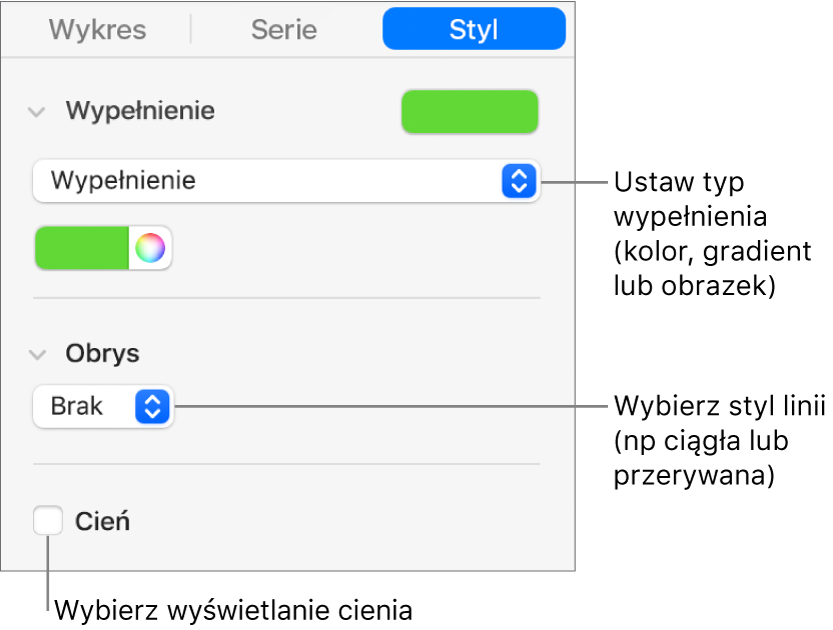
Zmienianie odstępów na wykresach paskowych lub słupkowych
Możesz ustawić ilość miejsca między słupkami lub paskami na wykresie słupkowym, wykresie słupkowym skumulowanym, wykresie paskowym lub wykresie paskowym skumulowanym.
Kliknij w wykres, a następnie kliknij w kartę Wykres na pasku bocznym Format
 .
.Kliknij w strzałkę rozwijania obok etykiety Odstępy, a następnie ustaw odstęp.
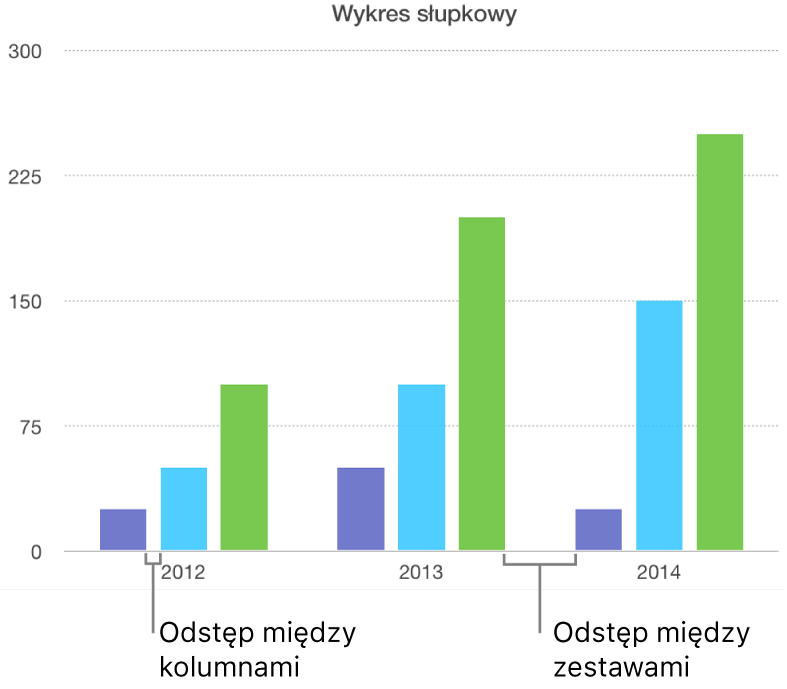
Dodawanie zaokrąglonych narożników do wykresów paskowych, słupkowych, mieszanych oraz dwuosiowych
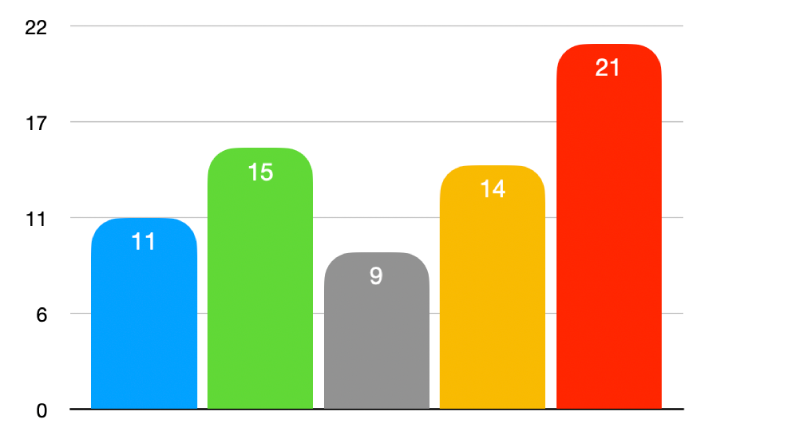
Kliknij w wykres, aby go zaznaczyć.
Kliknij w Wykres na pasku bocznym Format
 .
.Kliknij w strzałkę rozwijania obok etykiety Narożniki zaokrąglone, a następnie przeciągnij suwak lub wpisz żądaną wartość.
Aby zaokrąglić tylko dwa zewnętrzne narożniki każdego paska lub słupka (znajdujące się dalej od osi), zaznacz pole wyboru Tylko narożniki zewnętrzne.
Zmienianie głębokości wykresu 3D oraz kształtu elementów serii
Możesz zmieniać głębokość, styl oświetlenia, kształt paska, ścięcia krawędzi oraz obrót wykresów 3D.
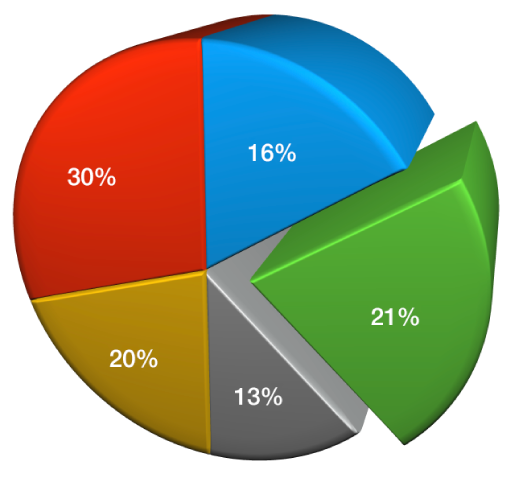
Kliknij w wykres 3D, aby go zaznaczyć.
Kliknij w kartę Wykres na pasku bocznym Format
 .
.Kliknij w strzałkę rozwijania obok etykiety Scena 3D, a następnie użyj wyświetlonych narzędzi, aby dokonać zmian.
Ścinanie krawędzi między seriami lub klinami na wykresach skumulowanych 3D oraz na wykresach kołowych
Na wykresach paskowych skumulowanych 3D, słupkowych skumulowanych 3D oraz kołowych 3D można ścinać krawędzie oddzielające serie, zwiększając w ten sposób ich rozróżnienie.
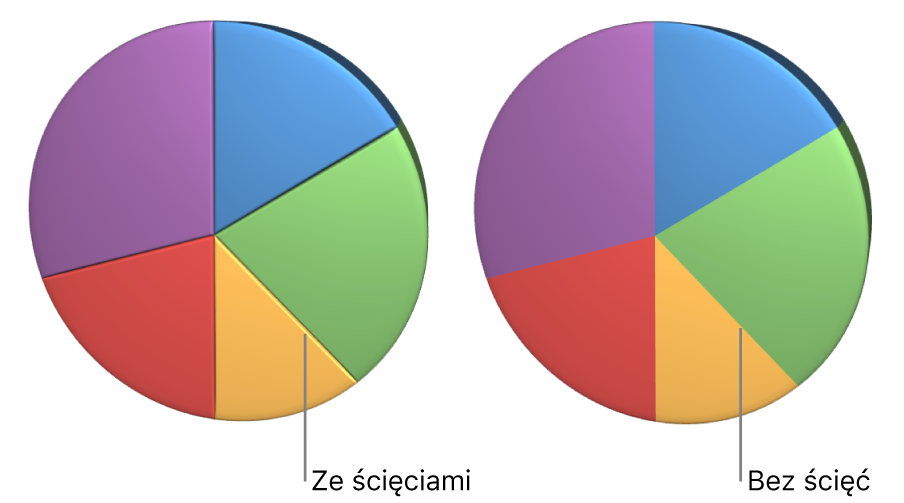
Kliknij w wykres.
Kliknij w kartę Wykres na pasku bocznym Format
 .
.Kliknij w strzałkę rozwijania obok etykiety Scena 3D, a następnie zaznacz pole wyboru Pokaż ścięcia.
Zmienianie położenia klinów wykresu kołowego oraz segmentów wykresu pierścieniowego
Zaznacz wykres kołowy lub pierścieniowy.
Wykonaj jedną z następujących czynności:
Przesuwanie tylko niektórych klinów lub segmentów: Kliknij dwukrotnie w dany klin lub segment (lub kliknij z klawiszem Command w wiele elementów), a następnie przeciągnij.
Przesuwanie wszystkich klinów wykresu kołowego: Kliknij w kartę Kliny na pasku bocznym Format
 . Kliknij w strzałkę rozwijania obok etykiety Pozycja klina, a następnie przeciągnij suwak Odległość od środka, aby oddzielić kliny od siebie.
. Kliknij w strzałkę rozwijania obok etykiety Pozycja klina, a następnie przeciągnij suwak Odległość od środka, aby oddzielić kliny od siebie.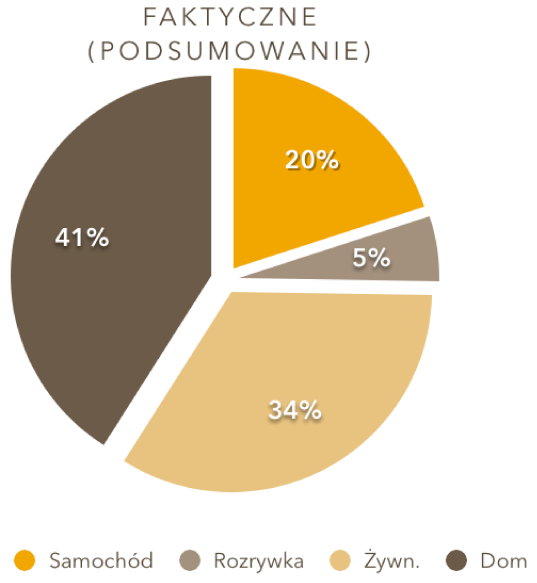
Możesz także użyć narzędzia Kąt obrotu, aby zmienić orientację klinów wykresu kołowego lub segmentów wykresu pierścieniowego. Zobacz: Przesuwanie wykresu, obracanie go i zmienianie jego wielkości w Keynote na Macu.
Zmienianie wielkości środkowego otworu wykresu pierścieniowego
Kliknij w wykres pierścieniowy, aby go zaznaczyć.
Kliknij w kartę Segmenty na pasku bocznym Format
 .
.Przeciągnij suwak w sekcji Promień wewnętrzny lub wprowadź określoną wartość.
Dodawanie lub zmienianie symboli danych na wykresach liniowych, punktowych i radarowych
Możesz zmieniać symbole reprezentujące dane na wykresach liniowych, punktowych i radarowych.
Kliknij w wykres, aby go zaznaczyć.
Kliknij w kartę Serie na pasku bocznym Format
 .
.Kliknij w menu podręczne w sekcji Symbole danych i wybierz żądany symbol. Możesz także wybrać Brak, aby usunąć symbole z wykresu.
Wielkość symboli danych możesz także zmienić przy użyciu pola Wielkość. Zostaw to pole puste, aby użyć automatycznej wielkości.
Aby zmienić wygląd symboli danych tylko jednej serii danych, kliknij w pojedynczy element serii danych (na przykład jeden pasek lub jeden punkt), kliknij w kartę Styl na pasku bocznym Format
 a następnie wykonaj jedną z poniższych czynności:
a następnie wykonaj jedną z poniższych czynności:Zmienianie kształtu symboli danych: Kliknij w menu podręczne w sekcji Symbole danych i wybierz żądany symbol, lub wybierz Brak, aby usunąć symbole z tej serii danych.
Zmienianie koloru symboli danych: Kliknij w menu podręczne w sekcji Wypełnienie i wybierz jedną z opcji. Wybierz opcję Użyj koloru obrysu serii, aby powrócić do ustawień wstępnych.
Zmienianie obrysu symboli danych: Klikaj w menu podręczne w sekcji Obrys i zmieniaj styl, kolor i grubość.
Dodawanie linii łączącej symbole danych: Kliknij w menu podręczne obok etykiety Linia łącząca i wybierz Prosta lub Krzywa. Użyj menu podręcznych poniżej, aby zmienić styl, kolor oraz grubość linii łączącej.
Dodawanie cienia: Zaznacz pole wyboru Cień, aby dodać cień i dostosować jego odległość rozmycia, przesunięcie, krycie, kąt oraz kolor.
Zmiana stylu siatki wykresów radarowych
Możesz zmienić kształt siatki na wykresie radarowym i zdecydować, czy seria ma wypełnienie, czy obrys.
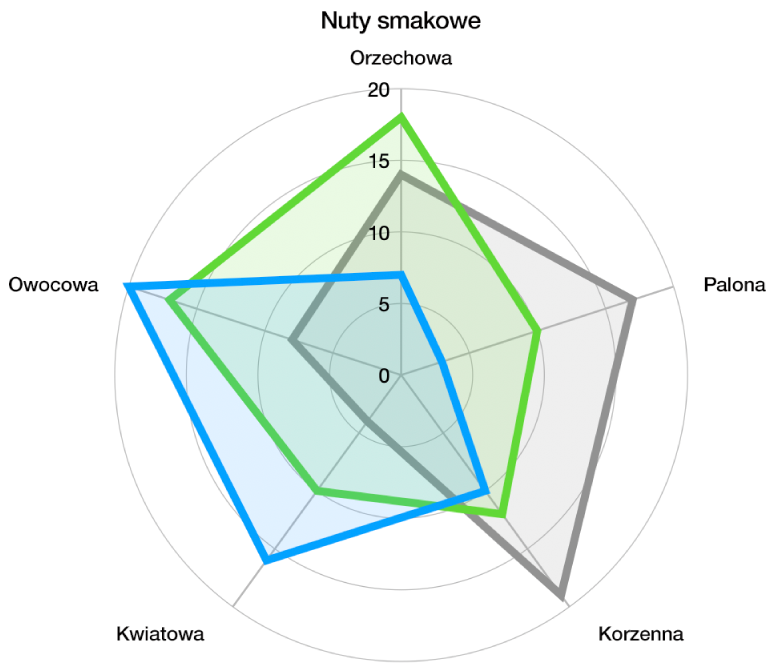
Kliknij w wykres, aby go zaznaczyć.
Kliknij w kartę Wykres na pasku bocznym Format
 .
.W sekcji Wykres radarowy, wykonaj dowolną z następujących czynności:
Zmiana kształtu siatki: Użyj opcji obok etykiety Kształt siatki, aby wybrać, czy siatka ma być prosta, czy zakrzywiona.
Zmiana wypełnienia i obrysu: Użyj opcji obok etykiety Styl, aby wybrać, czy wszystkie serie mają mieć wypełnienie kolorem lub obrys wzdłuż krawędzi serii lub obie te opcje.
Wygląd dowolnego wykresu możesz zachować jako nowy styl.
Jeśli nie możesz edytować wykresu, być może musisz go odblokować.